Cómo contar palabras en Excel
Sabes contar palabras en Word y Powerpoint(count words in Word and Powerpoint) . ¿Alguna vez te has preguntado cómo puedes contar palabras en Microsoft Excel ? ¿Hay una opción para contar palabras o hay una fórmula para hacerlo? En esta guía, lo ayudaremos a comprender cómo contar palabras en una hoja de Excel con fórmulas fácilmente. Veamos cuál es la fórmula para hacerlo y entenderlo.
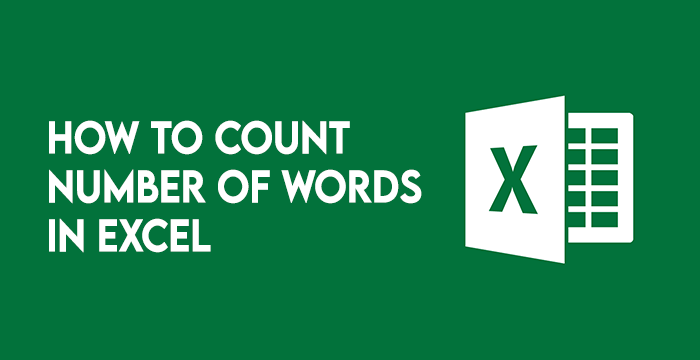
Funciones para contar palabras en Excel
Al igual que Microsoft Word o Powerpoint , Excel no tiene una herramienta para contar palabras. Pero hay una manera de contar las palabras. Aunque es un proceso complejo y funciona solo para una celda a la vez, lo superaremos y haremos que funcione para un grupo de celdas. Para comprender la fórmula para contar palabras, primero debemos comprender algunas funciones en la fórmula. Ellos son LEN(), TRIM()y SUBSTITUTE().
- La
LEN()función toma una celda y da el número de caracteres que aparecen en la celda. Nos da el número de caracteres en una celda con el número de espacios incluidos entre los caracteres. - La
TRIM()función da la cantidad de caracteres que aparecen en una celda cortando nuestros espacios en blanco al principio y al final del texto en la celda. - La
SUBSTITUTE()función reemplaza una parte de texto o datos con otra parte de nuestra elección. La sintaxis para hacerlo esSUBSTITUTE(Cell,"old_text","new_text"). Recuerde poner siempre el texto entre comillas en la fórmula.
Usamos estas tres funciones en una fórmula para obtener el número de palabras.
Cómo contar palabras en Excel
Para contar palabras en Excel , usaremos las funciones anteriores que aprendimos. Los usamos juntos para darnos un número que queremos saber cuál es el conteo de palabras. Como Excel no tiene una herramienta para contar la cantidad de palabras, debemos ser más creativos al usar las funciones para obtener el conteo de palabras. Para hacerlo, contaremos la cantidad de caracteres en la celda usando la LEN()función y luego contaremos la cantidad de caracteres usando la SUBSTITUTE()función sin espacios. Luego, sumamos la diferencia entre los dos con 1 para obtener el recuento de palabras.
En palabras simples, contamos el número de espacios en una celda y lo sumamos con 1 para obtener el recuento de palabras correcto. Veamos cómo podemos hacerlo.
Contar palabras(Count Words) sin espacios(Spaces) al principio(Beginning) o al final
Para contar las palabras sin espacios al principio o al final del texto en una celda, usamos solo las funciones LEN()y SUBSTITUTE().
Entonces, la fórmula para hacerlo sería, =LEN(cell)-LEN(SUBSTITUTE(Cell," ",""))+1.
Para entenderlo en términos simples, estamos contando el número de caracteres en la celda y restándolo con el número de caracteres en la celda sin espacios, y sumando 1 para obtener el conteo de palabras.
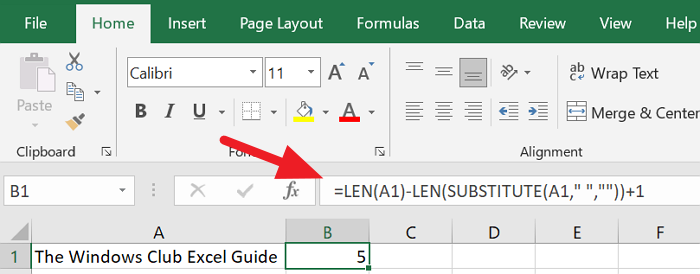
Para contar la cantidad de palabras en una hoja de Excel , debe contar cada celda y sumarlas para obtener un recuento final de toda la hoja.
Leer(Read) : Cómo usar la función DGET en Microsoft Excel(How to use the DGET function in Microsoft Excel) .
Contar(Count) palabras con espacios al principio(Beginning) y al final(End)
Para contar palabras con espacios al principio y al final en una celda, incluimos la TRIM()función en la fórmula.
Entonces, la fórmula para hacerlo sería, =LEN(TRIM(Cell))-LEN(SUBSTITUTE(Cell," ",""))+1.
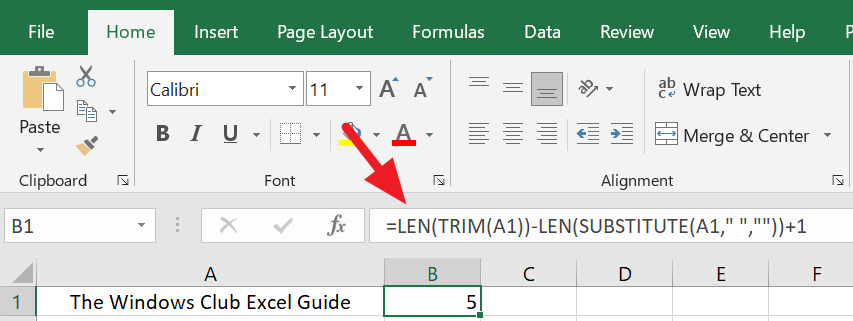
Para obtener el recuento de palabras de toda la hoja, debe aplicar la misma fórmula a cada celda y sumar todos los recuentos para obtener un número final.
Así es como obtenemos el recuento de palabras en una hoja de Excel . Necesitamos ser más vigilantes, cuidadosos y creativos para obtener el número sin errores ni errores de cálculo. Verifique(Check) fórmulas y funciones antes de concluir con un número final.
Leer(Read) : 10 consejos y trucos de Excel más útiles para principiantes(10 most useful Excel Tips and Tricks for beginners)
Related posts
Cómo usar Percentile.Exc function en Excel
Cómo utilizar NETWORKDAYS function en Excel
Cómo contar el número de Yes or No entries en Excel
Excel, Word or PowerPoint no podía comenzar la última vez
Cómo utilizar Automatic Data Type feature en Excel
Cómo Merge and Unmerge cells en Excel
Cómo crear un Organization Chart en Excel
Cómo utilizar el OR function Excel para determinar si una condición es verdadera
Cómo crear y utilizar Form Controls en Excel
Calculate Standard Deviation and Standard Error de la Mean en Excel
Cómo usar el CHOOSE function en Excel
Cómo agregar un Trendline en Microsoft Excel worksheet
Cómo usar DCOUNT and DCOUNTA Function en Excel
Cómo contar valores duplicados en una columna en Excel
Cómo usar INT and LCM Functions en Excel
Cómo escribir, construir y usar VLOOKUP function en Excel
Cómo cambiar el color de Excel worksheet Tab
Cómo cambiar File Format predeterminada para guardar en Word, Excel, PowerPoint
Cómo extraer los nombres de dominio de URLs en Microsoft Excel
Cómo reparar un Excel Workbook dañado
